
「iPhoneで動画編集」方法は2つ!おすすめアプリも教えちゃうよ
Contents[OPEN]
- 1iPhoneを使った動画編集方法は2種類!
- 2【iPhone】カメラロールから動画編集する方法
- 3【iPhone】動画編集におすすめの無料アプリ①「VITA – 超簡単!動画編集」
- 4【iPhone】動画編集におすすめの無料アプリ②「iMovie」
- 5【iPhone】動画編集におすすめの無料アプリ③「Magisto 動画編集 アプリとムービーメーカー」
- 6【iPhone】動画編集におすすめの有料アプリ①「LumaFusion」
- 7【iPhone】動画編集におすすめの有料アプリ②「VideoShow PRO – 動画編集&動画作成&動画加工」
- 8自分に合ったiPhoneアプリで動画編集を楽しもう!
世界的な作曲家の映画音楽でモチベーションアップ
iMovieの予告編テンプレートに挿入されている音楽は、世界的に有名な作曲家がオリジナルで作成したものです。
失敗が許されない切迫感のあるシーンには壮大なボイスつきの音楽、旅動画にはギターをつかってほのぼのとした音楽など、さまざまな状況に合わせたBGMがそろっています!
まるで本物の映画を見ている気分になれる映画音楽が楽しめるので、完成へのモチベーションも上がります。
【iPhone】動画編集におすすめの無料アプリ③「Magisto 動画編集 アプリとムービーメーカー」
アメリカの月刊誌でNo.1を獲得した実績もあるMagistoは、オシャレなフィルターやテンプレートで初心者さんでもひときわ目立つSNS用動画を簡単に作ることができます!
そんなMagistoの魅力を3つご紹介するので、ぜひ参考にしてみてください。
動画編集に自信が無い人におすすめのアプリ
Magistoを活用すれば、たったの3ステップで動画編集が完了します。
なので、動画編集が初めての人や苦手な人でも簡単に動画を作成することが可能です。
スタイルや音楽もさまざまな種類が用意されているので、作成の手順が少なくてもオリジナリティのある動画を十分作ることができます。
自信がないでも人も一度試してみると、簡単にオシャレに作れるのですぐに気に入るはずですよ♪
テーマやBGMを選ぶだけで自動で編集をしてくれる
Magistoは便利なAI技術が駆使されており、テーマとBGMを選択すればAIが動画や写真などのメディアを分析してくれます!
分析後は音楽やエフェクトが自動で追加される仕組みです。
なので動画編集が初めての人も苦手な人も、短時間で楽に動画編集をすることができます!
使い方もとても簡単なのでぜひ試してみてくださいね。
- 「新しい動画を制作」というボタンをタップする
- 追加する写真やビデオを選択する
- テーマとBGMを決定する
- 動画の名前を入力する
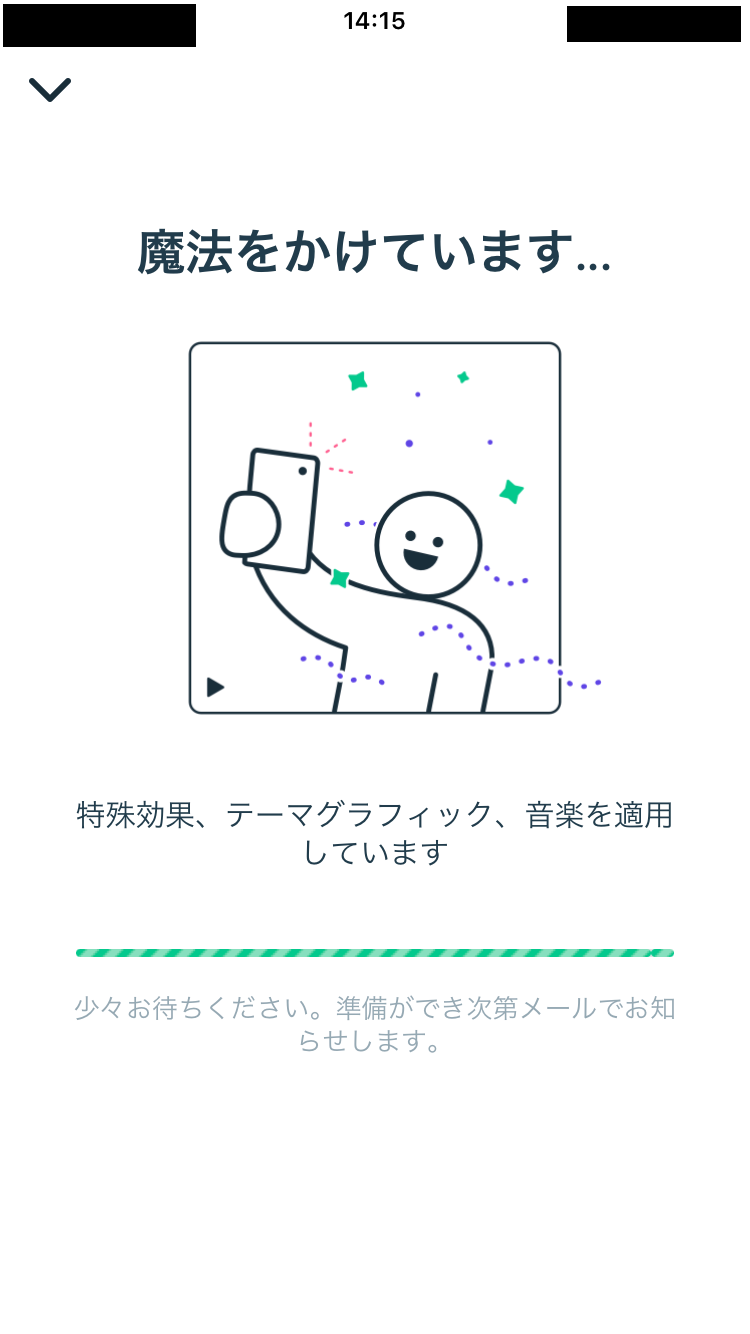
Magistoは、AIが編集を行ってくれるので、作業が面倒な人や編集が苦手な人にはおすすめのアプリです!
ブラウザ版でパソコンからも編集できる
動画アプリを使っていて、「iPhoneだけでは編集しづらい…」「パソコンに共有するのが大変」と思っている人もいるのではないでしょうか?
実はMagistoの公式サイトへ行くと、Magistoのブラウザ版も提供されています。!
ユーザーとして登録すれば、iPhoneで編集したプロジェクトをパソコンでも開くことが可能です。
WindowsとiPhoneなど、共通のOSではないデバイス同士からも簡単に動画へアクセスできるので、面倒な共有作業をする手間も省けますよ。